10 nõuannet, kuidas kiirendada Windows 10
Windows / / December 19, 2019
1. Lihtsam liides
Cute poolläbipaistev "Start" võib mõjutada süsteemi jõudlust, eriti kui teil on odav sülearvuti eelarve protsessor. Keelamine läbipaistvuse vabastab mõned vahendid, mida saab keskendunud rakendamise kõrgema prioriteediga ülesandeid.

Selleks peate minema "Start» → «Seaded» → «Isikupärastamine» → «Värvid ja seda seada lüliti" Läbipaistvus mõju "" Väljas. ".
2. Lülita visuaalseid efekte
Animatsioonid, sujuvat kerimist ja erinevat tooni veelgi mõju süsteemi jõudlust. Keela kõik see võib olla vaid ühe puudutusega.
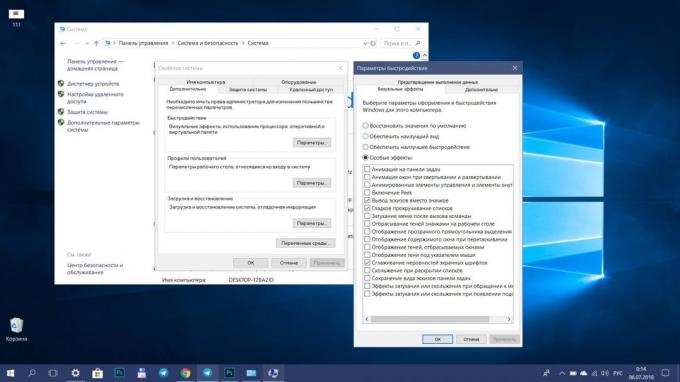
Selleks avage "Control Panel" (see võib leida läbi otsida) ja seejärel järgige järgmisi osi: "Süsteem ja ohutuse »→« Süsteem »→« Advanced System Settings »→« Seaded "ja" Advanced ". Nüüd, "Visual Effects" peaks tähele "Reguleerige parima jõudluse".
Seal saab lihtsalt eemaldada linnuke vähemalt oluline, et te mõju, jättes alles ainult vajalik.
3. Laadida "Start" menüü

Kui te ei kasuta live plaadid "Start" menüü, kust saab täiesti loobuma, sest ka nemad tarbivad ressursse. Puhastada "Start", jättes ainult programmide loetelu Sa pead lahti kõik plaadid ükshaaval. Selleks, iga vajadust klõpsata hiire parema nupuga ja vali "Eemaldage algsest ekraani."
4. Lülita teated ja nõuanded
Teadaannetes taotluste ja muude saatjate saab laadida süsteemi esimese käivitamise teatud programmid, eriti brauserid. Et blokeerida kõik Ärritav teated Windows 10, minna "Start» → «Seaded» → «Süsteem» → «häire ja tegevuse" ja seal määrata ülemise lüliti "Off".

Sulgeda süsteemi ressursse ka lubada tagasilükkamist näpunäiteid, nippe ja Windows soovitusi. Keela sellist abi võib olla ka sama paragrahvi parameetrid allpool.
5. plaadi puhastamiseks
kettapuhastus ja prahi mälust tuleb läbi süstemaatiliselt. See on kohustuslik kord, säilitades kõrge süsteemi jõudlust, eriti puudumine vaba ruumi kõvakettal.

Puhastamiseks võib läbi kolmanda osapoole programmid, nagu CCleanerVõi kasutades standard kommunaalteenused. Et käivitada hiljemalt võite lihtsalt kirjutada otsida Windows «Disk Cleanup" ning avage pakutud versioon. Edasi pead ainult meeles, et saab eemaldada.
6. Eemalda mittevajalikud alates käivitamisel
Kui lülitate arvuti süsteem kaua aega koormus ja isegi pärast ilmumist töölaual jätkuvalt midagi ma arvan, et sa peaksid kontrollima programmide loetelu käivitamisel. On tõenäoline on olemas asjaolu, et saab eemaldada, muutes selle lihtsamaks käivitamise.
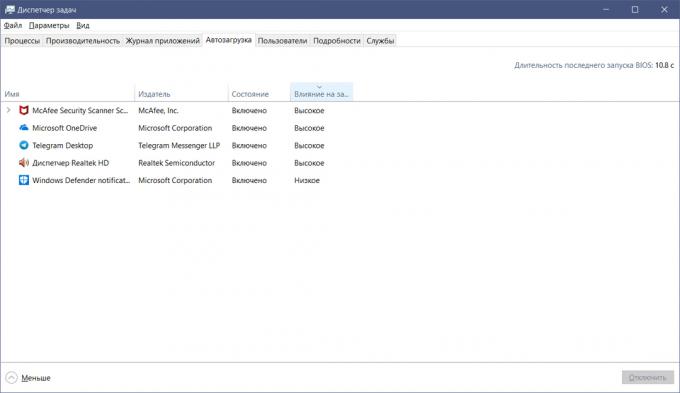
Selleks avage "Task Manager" kombinatsiooni Ctrl + Alt + Del või Ctrl + Shift + Esc, siis klõpsa sakk "Startup". Selgitada raskeima komponendid, saate loendi sorteerimine veerus "Mõju käivitamist." valida jääda tarbetu programmide ja neid keelata.
7. tõrkeotsing süsteemi
Windows 10, standardse vahend leida ja parandada probleeme. Oma abi on võimalik parandada mõned pop-up vigu, aeglustab kogu süsteemi.
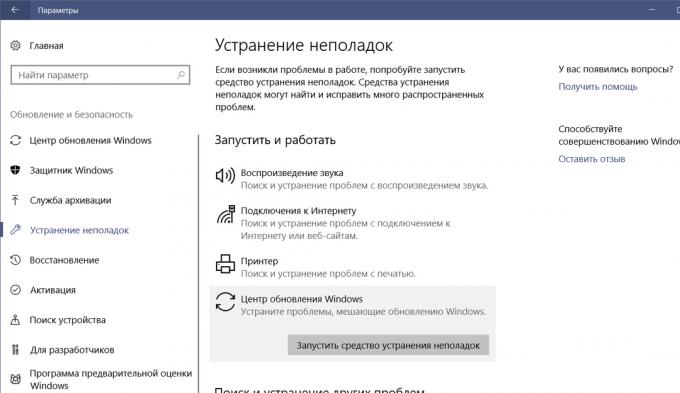
Mine selline siluri, saate "Seaded» → «uuendused ja turvalisus» → «Tõrkeotsing». Kui avanevas aknas alustada kontrollides igast lõik, kus nad kohtusid kõik vead.
8. Seadistada viirusetõrje
Kui te ei ole top arvuti võimas riistvara, on vaja langetada tasemel kaitse oma viirusetõrjeKeelata teda viiks läbi süstemaatilise kontrolli PC mällu. Otsi potentsiaalseid ohte ja käsitsi lülitada, kui arvuti ei suuda sooritada muid ülesandeid.
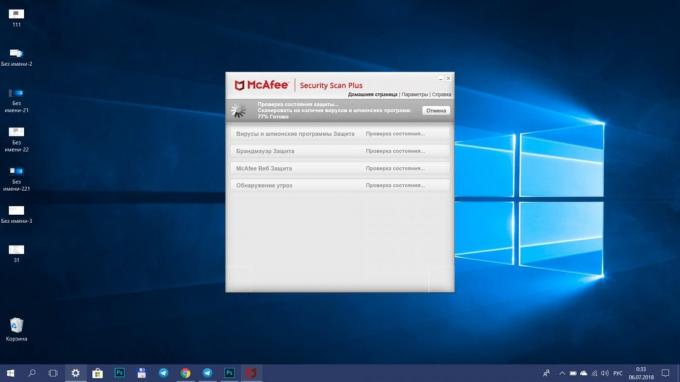
Eriti suure koormuse süsteemi võib olla kaks viirusetõrje installitud PC maksimaalse töökindluse. Tee valik kasuks ühe kaitsemeetme ja visake vähem kasulik.
9. Muuda privaatsusseaded
Windows 10 default monitorid teatud kasutajate tegevust ja saadab Microsoftile aruandeid. Need tausta tegevused ei tarbi süsteemi ressursse, mis on eriti märgatav aeglasematel arvutitel.
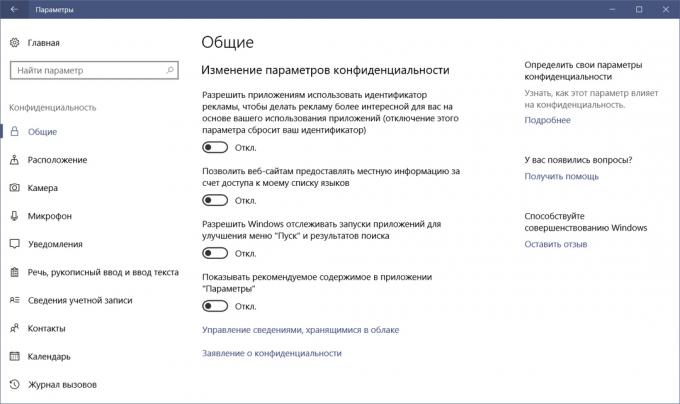
Selline Snooping on keelatud jaotisesse Privaatsus süsteemi seadeid. Seal esimese kolme funktsiooni tuleb sulgeda all "General" ja valige esmane mahu andmete saatmist ja sagedus moodustamise ülevaateid "Mitte kunagi" all "Kommentaarid ja diagnostika."
10. Muuda oma võimu kava
Juhul sülearvutid mõjutada süsteemi tulemuslikkust võib valida energiahaldusskeemi. Sõites võrgu alati tuleb valida kava kõrge või vähemalt tasakaalustatud tulemuslikkuse. Versioon "Energiasäästu" on mõeldud eraldi kasutamiseks sülearvuti, kui see on oluline, et maksimeerida tõhus kasutamine akut.
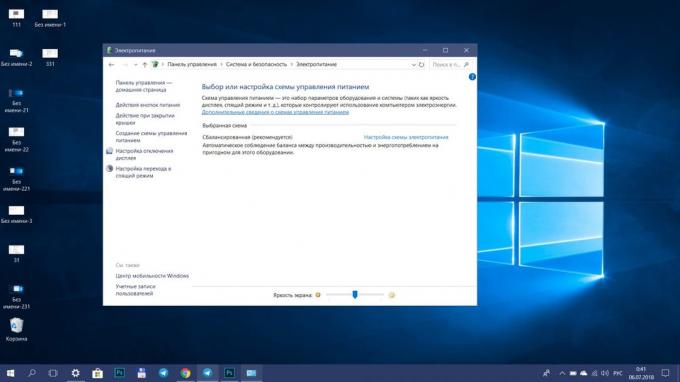
Mine toitehalduse on võimalik läbi "Control Panel» → «Süsteem ja turvalisus» → «Võimsus».
vt ka🧐
- Kuidas luua kahe teguri autentimise logides Windows 10
- 12 asja, mida pead tegema, pärast paigaldamist Windows 10
- Kuidas kõige paremini otsingule Windows 10

